Когато използвате работна книга в браузъра, преглеждате данни, които са или основни, или външни. Основните данни се съхраняват директно в работната книга и не изискват връзка с външни данни. Външните данни се съхраняват на друго място, например на сървър, и изисква връзка към външна база данни.
Какво се случва, когато обновявате външни данни
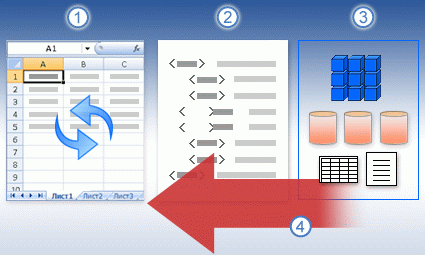
1. Някой инициира операция за обновяване, за да получи най-новите данни.
2. Връзките се правят към външни източници на данни, които се използват в работната книга.
3. Много работни книги съдържат връзки към множество източници на данни, като например кубове, които са в услугите за анализ на SQL Server, таблици, които се съхраняват в SQL Server, данни, които са налични чрез канал за данни на OData и т.н.
4. В зависимост от връзката за данни и начина, по който е конфигурирана средата, работната книга се актуализира, за да покаже най-новите данни.
Важно: В зависимост от това как е конфигурирана конкретната ви среда, е възможно или да не успеете да обновите данните в работна книга, която преглеждате в прозорец на браузъра. Например възможността за обновяване на външни данни зависи в голяма степен от това как Excel Services конфигуриран. За повече информация се обърнете към SharePoint администратор.
Обновяване на данни в режим на преглед и режим на редактиране
Ако преглеждате работна книга в прозорец на браузър и искате да обновите данните, обикновено можете да направите това в един от двата режима: режим на преглед или режим на редактиране.
|
Режим на преглед Когато обновявате работна книга в режим на изглед, просто актуализирате данните, показани в работната книга. Можете да направите това в прозорец на браузър или в Excel, в режим само за четене (а не за редактиране). В този случай работната книга не се проследява като променен файл. Това означава, че в местоположението, където се съхранява работната книга, вашите потребителски идентификационни данни не се показват като някой, който наскоро е редактирал работната книга. |
Режим на редактиране Когато обновявате работна книга в режим на редактиране, отваряте работната книга за редактиране (или в прозорец на браузър, или в Excel ). Работната книга се проследява като променен файл. Това означава, че вашите потребителски идентификационни данни се показват като някого, който наскоро е редактирал работната книга. Ако редактирате работна книга и обновите данните, промените се записват автоматично след обновяването на данните. Всеки, който има разрешения да преглежда работната книга, ще вижда промените ви веднага щом работната книга бъде записана. |
Дефиниране на опциите за обновяване на данни в Excel
Трябва да използвате Excel, за да дефинирате връзки с външни данни за работна книга. Не можете да дефинирате такива настройки, докато преглеждате работна книга в прозорец на браузъра. Настройките, които задавате с помощта Excel, се запазват, когато публикувате работна книга в библиотека на SharePoint.
За да зададете опции за обновяване на данни, изберете бутона Свойства за конкретна връзка с данни в Excel. Следващата таблица предоставя кратко описание на различните опции за обновяване на данни, които можете да изберете.
|
Опция за обновяване |
Описание |
|---|---|
|
Обновяване на всеки __ минути |
Тази опция кара работната книга да се опитва да обновява данните през интервали от време, които сте задали (в минути). |
|
Обновяване на данни при отваряне на файла |
Тази опция кара работната книга да се опитва да обновява данните автоматично, когато работната книга е отворена. |
|
Обновяване на тази връзка в "Обнови всички" |
Когато е избрана, тази опция обновява данните, когато вие или други потребители щракнете върху бутона Обнови всички. Когато не е избрана, тази опция не позволява на тази връзка да обновява данните, когато вие или други хора щракнете върху бутона Обнови всички. Това е полезно, когато искате да избегнете грешки при обновяване на данни, като например грешки при изчакване за конкретна връзка в Excel Services. |
Какво да направите, ако обновяването на данни е неуспешно
В зависимост от това как е конфигурирана вашата среда, обновяването на данните може да не се случи. Ако например някой е създал работна книга, която използва защитени връзки с външни данни към локални сървъри, тези връзки за данни вероятно няма да работят в Microsoft 365. Ако сте в ситуация, в която не можете да обновите данните в прозорец на браузър, опитайте да отворите работната книга в Excel.
Можете също да се обърнете към SharePoint администратор.










